Asus F452EA: Chapiter 2 : Utilisation de l'ordinateur portable
Chapiter 2 : Utilisation de l'ordinateur portable: Asus F452EA

Chapiter 2 :
Utilisation de l'ordinateur
portable
26
Manuel électronique pour ordinateur portable

Mise en route
REMARQUE : si la batterie de votre ordinateur portable n’est pas installée,
suivez les procédures d’installation ci-dessous.
Installez la batterie*.
Déplacez le verrou manuel dans sa position “déverrouillée”.
Alignez et insérez la batterie dans l’interface de connexion de
l’ordinateur portable.
Déplacez le verrou manuel dans sa position “verrouillée” après
avoir inséré la batterie.
* uniquement disponible sur une sélection de modèles
Manuel électronique pour ordinateur portable
27
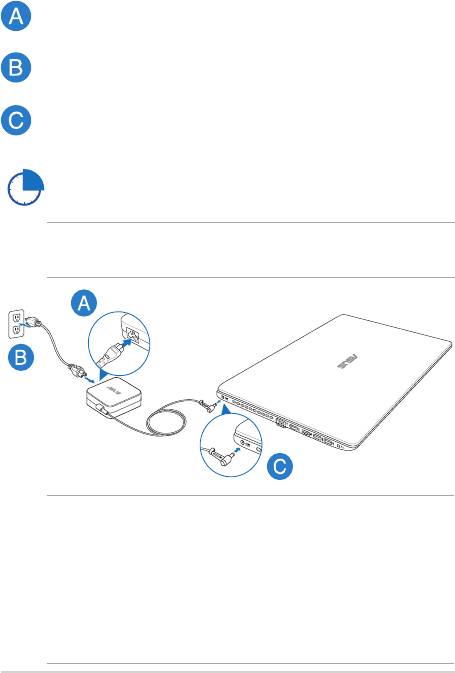
Chargez la batterie de l’ordinateur portable.
Connectez le cordon d’alimentation à l’adaptateur secteur (CA/
CC).
Reliez l’adaptateur secteur à une prise électrique fournissant un
courant compris entre 100V et 240V.
Reliez l’autre extrémité de l’adaptateur secteur à la prise
d’alimentation (CC) de l’ordinateur portable.
Chargez l’ordinateur portable 3 heures avant de l’utiliser
pour la première fois.
REMARQUE : l’apparence de l’adaptateur secteur peut varier en fonction
des pays / régions.
REMARQUES :
• Informationsrelativesàl’adaptateursecteur:
- Tension d’entrée : 100-240Vca
- Fréquence d’entrée : 50-60Hz
- Courant de sortie nominal : 3.42A (65W), 4.74A (90W)
- Tension de sortie nominale : 19Vcc
28
Manuel électronique pour ordinateur portable
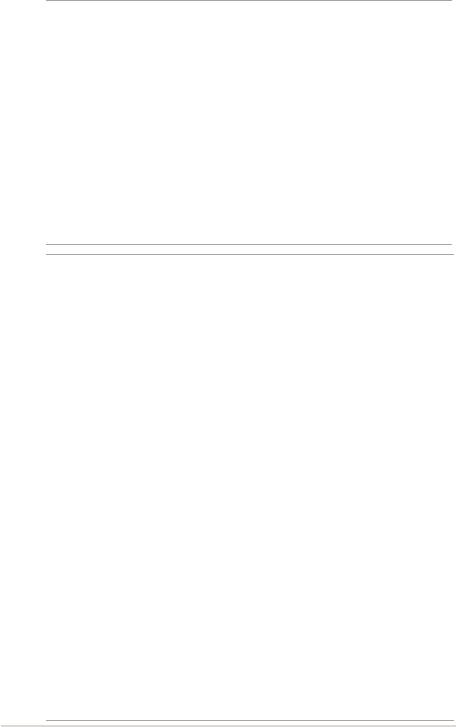
IMPORTANT !
• Assurez-vousquel’ordinateurestconnectéàsonadaptateur
secteur avant de l’allumer pour la première fois.
• Localisezl’étiquetteénergétiquedevotreordinateurpour
assurer que les informations y gurant correspondent à
celles apparaissant sur l’adaptateur secteur. Certains modèles
d’ordinateurs portables peuvent disposer de multiples tensions
de sortie en fonction de leur unité de gestion des stocks.
• Lorsdel’utilisationdel’ordinateurportableen
fonctionnement sur secteur, la prise électrique doit se
trouver à proximité et être aisément accessible.
AVERTISSEMENT !
Lisez attentivement les notices suivantes concernant la batterie de
votre ordinateur portable :
• SeuluntechnicienASUSestautoriséàretireretmanipulerla
batterie.
• Labatteriedel’ordinateurportablepeutprésenterunrisque
d’incendie ou de brûlure si celle-ci est retirée ou désassemblée.
• Faitesattentionauxétiquettesd’avertissementdel’appareil
pour éviter d’éventuelles blessures.
• Ilyaunrisqued’explosionsilabatterieestremplacéeparun
modèle incorrect.
• Nepasjeterlabatterieaufeu.
• Netentezpasdecourt-circuiterlabatteriedel’ordinateur
portable.
• Netentezpasdedésassemblerouderé-assemblerlabatterie.
• Cessezd’utiliserlabatteriesicelle-cifuie.
• Labatterieetsescomposantsdoiventêtrerecyclésoumisau
rebut de façon appropriée.
• Gardezlabatterieetsescomposantshorsdeportéedesenfants.
Manuel électronique pour ordinateur portable
29
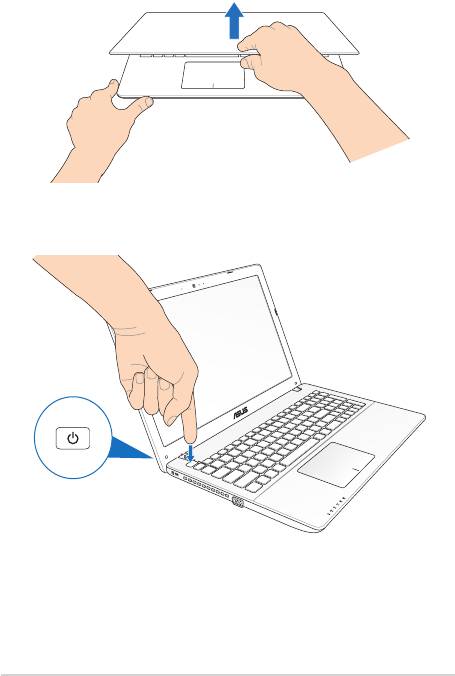
Soulevez pour ouvrir le panneau d’achage.
Appuyez sur le bouton d’alimentation.
30
Manuel électronique pour ordinateur portable
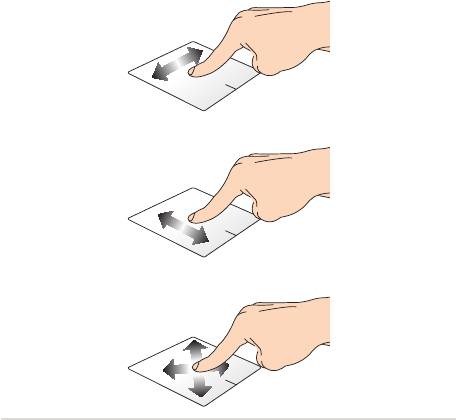
Fonctionnalités multi-gestes du
pavé tactile
La fonctionnalité multi-gestes vous permet d’exécuter des programmes
et d’accéder aux paramètres de votre ordinateur. Les diérentes
fonctionnalités peuvent être activées à l’aide de gestes eectués sur la
pavé tactile.
Déplacer le pointeur
Vous pouvez appuyer n’importe où sur le pavé tactile pour activer
son pointeur. Faites ensuite glisser votre doigt sur le pavé tactile pour
déplacer le pointeur à l’écran.
Glissement horizontal
Glissement vertical
Glissement diagonal
Manuel électronique pour ordinateur portable
31
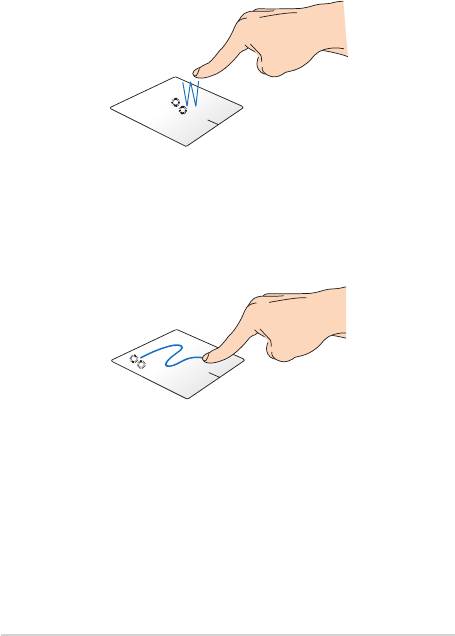
Fonctionnalités gestuelles à un doigt
Frappé/Double-frappé
• Surl’écrand’accueil,appuyezpourouvriruneapplication.
• EnmodeBureau,appuyezrapidementdeuxfoispourouvrir
l’application.
Glissé-déplacé
Frappez deux fois sur un élément et maintenez votre doigt sur le pavé
tactile en le faisant glisser jusqu’à l’endroit voulu. Désengagez votre
doigt du pavé tactile pour placer l’objet à l’endroit voulu.
32
Manuel électronique pour ordinateur portable
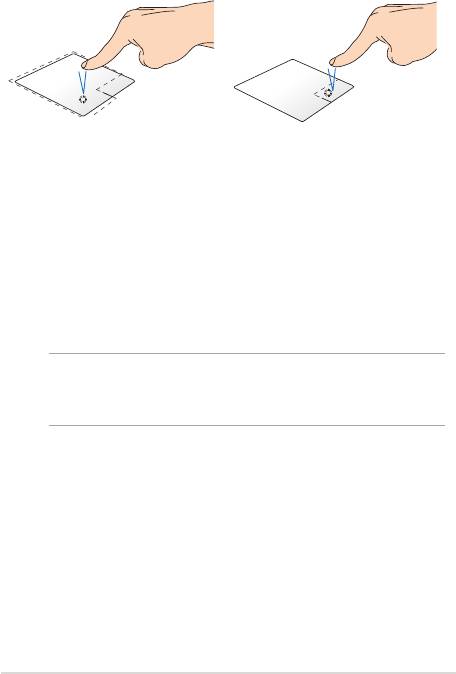
Clic gauche Clic droit
• Surl’écrand’accueil,cliquez
• Surl’écrand’accueil,cliquez
sur une application pour
sur une application pour
l’ouvrir.
la sélectionner et ouvrir
la barre des menus. Vous
• EnmodeBureau,double-
pouvez aussi utiliser ce
cliquez sur une application
bouton pour ouvrir l’écran
pour l’ouvrir.
complet des applications.
• EnmodeBureau,utilisezce
bouton pour ouvrir un menu
contextuel.
REMARQUE : les zones démarquées par des pointillés représentent
les emplacements d’interaction des boutons droite et gauche du pavé
tactile.
Manuel électronique pour ordinateur portable
33
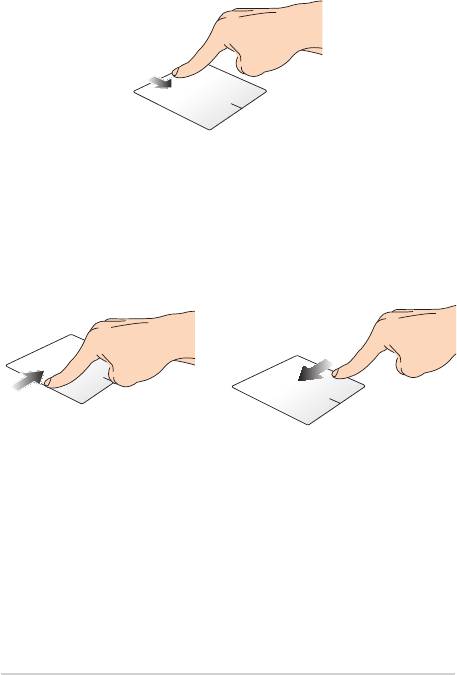
Glissé depuis la bordure supérieure
À partir de l’écran d’accueil, faites glisser votre doigt à partir de
la bordure supérieure pour acher la liste complète des
applications.
Dans une application en cours d’exécution, eectuez le même geste
pour acher son menu contextuel.
Glissé à partir de la bordure
Glissé à partir de la bordure
gauche
droite
Faites glisser votre doigt à partir de
Faites glisser votre doigt à partir
la bordure gauche du pavé tactile
de la bordure droite du pavé
pour basculer entre toutes les
tactile pour ouvrir la Barre des
applications ouvertes.
charmes.
34
Manuel électronique pour ordinateur portable
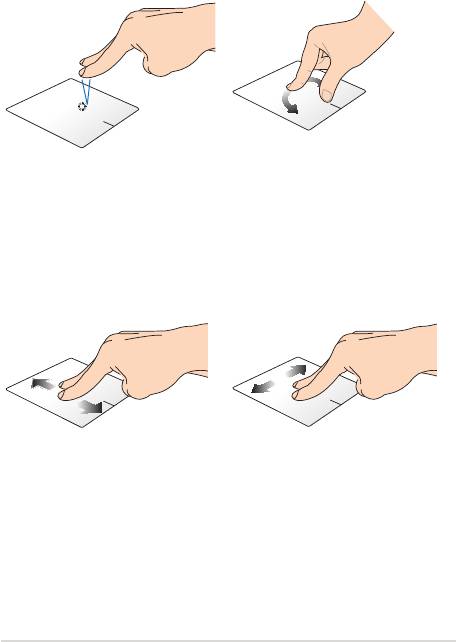
Fonctionnalités gestuelles à deux doigts
Frappé Rotation
Appuyez sur le pavé tactile avec
Pour faire pivoter une image dans
deux doigts pour simuler un clic
la visionneuse Windows®, placez
droit.
deux doigts au centre du pavé
tactile puis tracez un arc de cercle
avec l’autre doigt.
Délement à 2 doigt (haut/bas) Délement à 2 doigt (gauche/
droite)
Faites glisser deux doigts vers le
Faites glisser deux doigts vers le
haut ou le bas pour faire déler
gauche ou la droite pour faire
une page ou un document dans la
déler une page ou un document
même direction.
dans la même direction.
Manuel électronique pour ordinateur portable
35
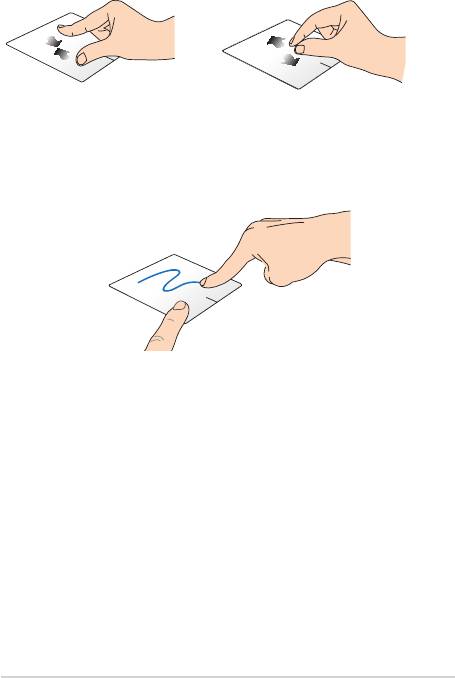
Zoom arrière Zoom avant
Rapprochez deux doigts sur le
Éloignez deux doigts sur le pavé
pavé tactile pour eectuer un
tactile pour eectuer un zoom avant.
zoom arrière.
Glissé-déplacé
Sélectionnez un élément puis maintenez le bouton de clic gauche.
Faites glisser un autre doigt pour glisser-déplacer l’objet vers
l’emplacement voulu.
36
Manuel électronique pour ordinateur portable
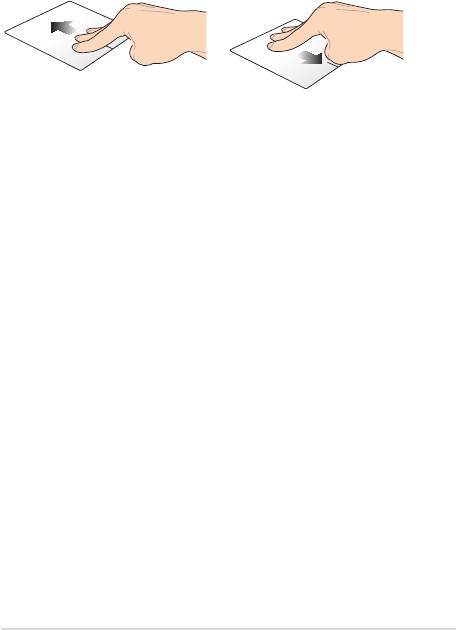
Fonctionnalités gestuelles à trois doigts
Glissé vers le haut Glissé vers le bas
Faites glisser trois doigts sur le
Faites glisser trois doigts sur le
pavé tactile pour acher toutes les
pavé tactile pour basculer vers le
applications en cours d’exécution.
Bureau.
Manuel électronique pour ordinateur portable
37
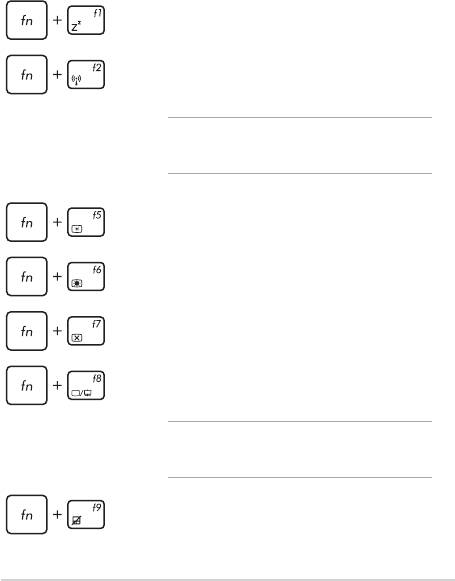
Utiliser le clavier
Touches de fonction
Les touches de fonction localisées sur le clavier de votre ordinateur
portable servent à déclencher les commandes suivantes :
Bascule l’ordinateur portable en mode Veille.
Active ou désactive le mode Avion.
REMARQUE : si activé, le mode Avion désactive
toute forme de connectivité sans l.
Baisse la luminosité de l’écran.
Augmente la luminosité de l’écran.
Éteint l’écran.
Active (si disponible) le périphérique d’ache
secondaire.
REMARQUE : assurez-vous qu’un écran
secondaire est connecté à l’ordinateur portable.
Active ou désactive le pavé tactile.
38
Manuel électronique pour ordinateur portable
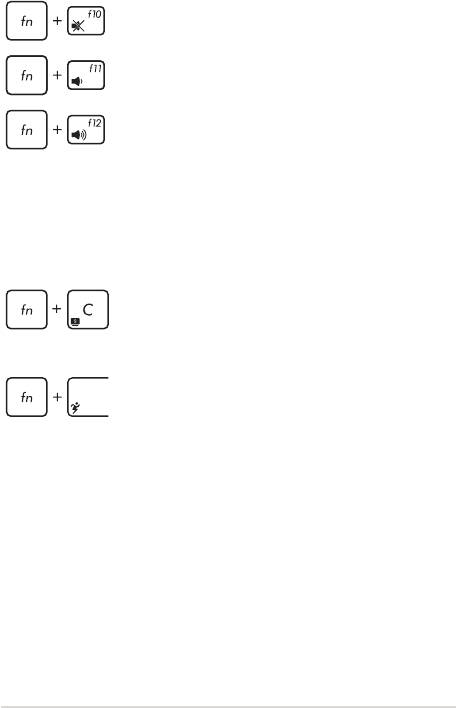
Active ou désactive les haut-parleurs.
Baisse le volume des haut-parleurs.
Augmente le volume des haut-parleurs.
Bascule l’ordinateur portable en mode Veille.
Touches de fonction dédiées aux applications ASUS
Active ou désactive le mode Avion.
Votre ordinateur portable dispose également d’un ensemble de touches de
fonction spécialement dédiées aux applications ASUS.
REMARQUE : si activé, le mode Avion désactive
toute forme de connectivité sans l.
Permet de sélectionner l’un des modes
d’amélioration des couleurs de la technologie
Baisse la luminosité de l’écran.
ASUS Splendid.
Exécute l’application ASUS Power4Gear Hybrid.
Augmente la luminosité de l’écran.
Éteint l’écran.
Active (si disponible) le périphérique d’ache
secondaire.
REMARQUE : assurez-vous qu’un écran
secondaire est connecté à l’ordinateur portable.
Active ou désactive le pavé tactile.
Manuel électronique pour ordinateur portable
39
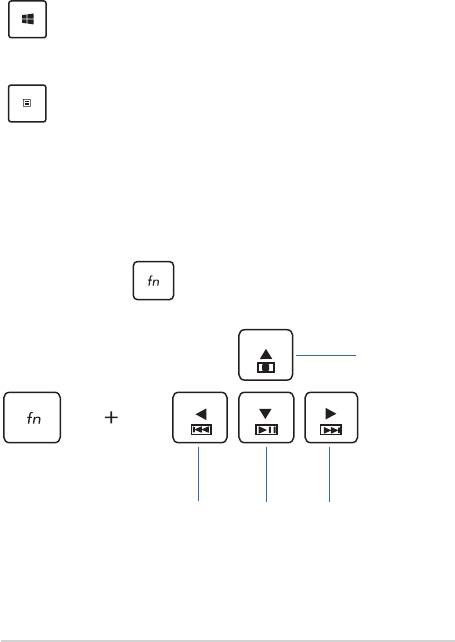
Touches Windows®8
Votre ordinateur portable est doté de deux touches Windows® spéciales.
Appuyez sur cette touche pour retourner à l’écran
d’accueil. Si vous vous trouvez déjà sur cet écran, cette
touche permet de basculer vers la dernière application
ouverte
Appuyez sur cette touche pour simuler un clic droit.
Touches de contrôle multimédia*
Ces touches vous permettent de contrôler la lecture de chiers
multimédia, tels que les chiers audio et vidéo, lorsque ceux-ci sont en
cours de lecture sur votre ordinateur portable.
Combinez la touche aux èches du clavier comme illustré ci-
dessous.
Arrêt
Piste
Lecture
Piste suivante
précédente
ou pause
ou avance
ou retour
rapide
arrière rapide
* uniquement disponible sur une sélection de modèles
40
Manuel électronique pour ordinateur portable
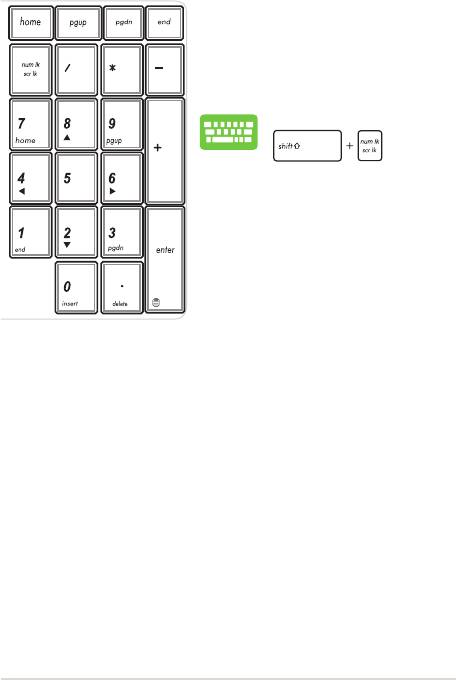
Pavé numérique
Un pavé numérique est disponible sur
certains modèles d’ordinateurs portables.
Vous pouvez l’utiliser ces touches pour
entrer des valeurs numériques ou
comme èches directionnelles.
Appuyez sur
pour faire
basculer le pavé numérique
entre le mode pointeur
directionnel et le mode de
saisie numérique
Manuel électronique pour ordinateur portable
41
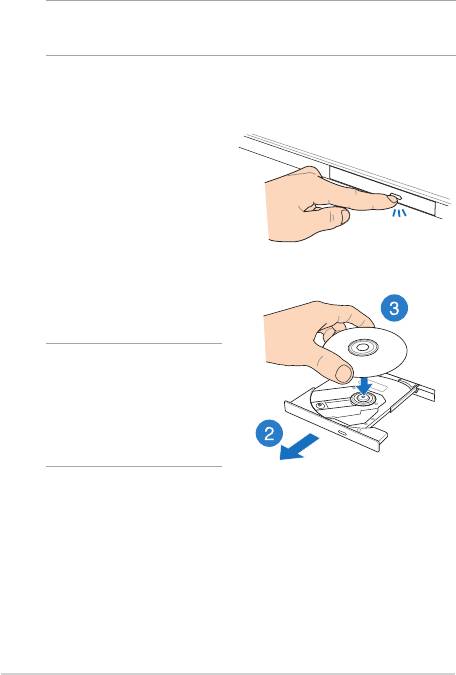
Utiliser le lecteur optique
REMARQUE : l’emplacement exact du bouton d’éjection électronique
peut varier en fonction du modèle d’ordinateur portable.
Insérer un disque optique
1. Lorsque l’ordinateur
portable est allumé,
appuyez sur le bouton
d’éjection électronique pour
partiellement éjecter le
plateau du lecteur optique.
2. Sortez complètement le
plateau du lecteur optique.
IMPORTANT ! Prenez soin de
ne pas touchez la lentille du
lecteur optique, et assurez-vous
qu’aucun objet ne se trouve
sous le plateau du lecteur pour
éviter de le bloquer.
3. Prenez le disque en main par ses côtés, avec l’étiquette face vers
le haut, puis placez-le sur le plateau.
42
Manuel électronique pour ordinateur portable
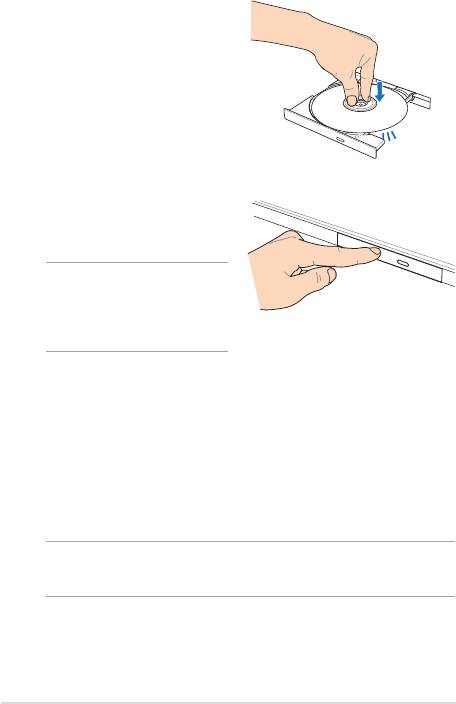
4. Appuyez sur la partie centrale
du disque jusqu’à ce que
celui-ci s’enclenche dans le
plateau.
5. Poussez délicatement le
plateau pour fermer le lecteur
optique.
REMARQUE : il est normal que le
lecteur produise des vibrations
lorsque des données sont en
cours de lecture ou d’écriture.
Orice d’éjection de secours
Cet orice, localisé en façade du lecteur optique, permet d’éjecter le
plateau lorsque le bouton d’éjection électronique ne fonctionne pas.
Insérez un trombone déplié dans cet orice jusqu’à ce que le plateau du
lecteur optique s’éjecte.
AVERTISSEMENT ! N’utilisez l’orice d’éjection de secours que lorsque le
bouton d’éjection électronique ne fonctionne pas.
Manuel électronique pour ordinateur portable
43

